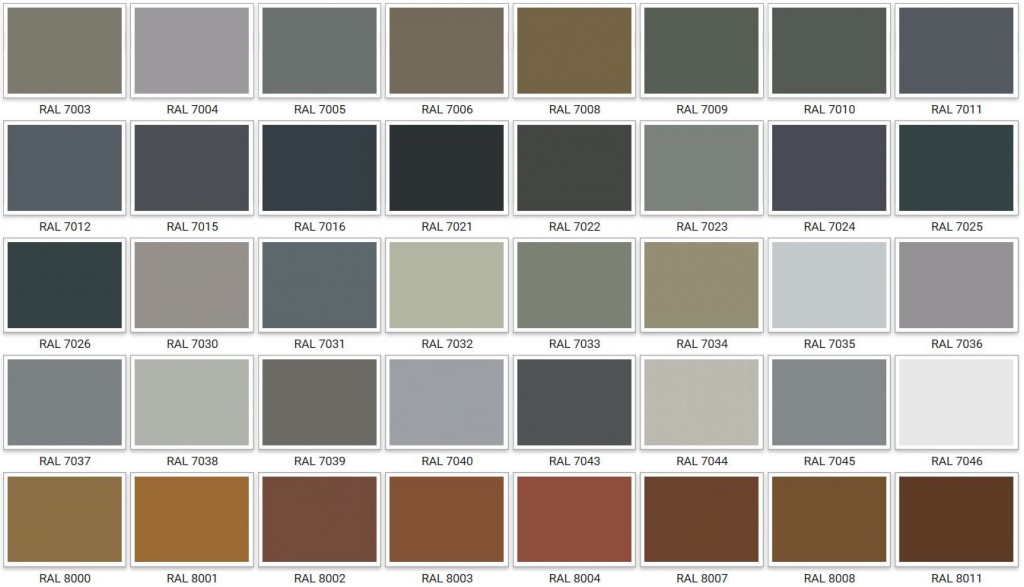Серого цвета фото: Серый цвет в интерьере (164 фото)
Гостиная серого цвета — лучшие решения идеального сочетания и дизайна (95 фото)
Многие люди, рассматривая серый цвет для дизайна интерьера, ассоциируют его с грустью, серостью, скукой. Но они, конечно же, ошибаются.
Ведь в наши дни он пользуется популярностью, как в производстве текстильных изделий, так и в дизайне. Потому что такое помещение будет смотреться очень стильно и уникально.
Конечно же, возникают сомнения, что такая обстановка в комнате будет холодной и не уютной. Но все очень даже наоборот. Используя серые оттенки в качестве основного фона, в нем очень выразительно будут смотреться яркие и насыщенные предметы.
В этой статье мы рассмотрим, с каким цветом более правильно скомбинировать серый цвет, в каких стилистических направлениях его применение будет более удачным, фото гостиной в серых тоннах, и как правильно подобрать мебель для серого интерьера гостиной.
Особенности серого цвета в интерьере
Краткое содержимое статьи:
Серый цвет получил свою популярность, так как имеет ряд преимуществ.
- Практичность. Он не сильно маркий, и любые загрязнения практически не заметны, а удалить их не составит труда.
- Гармоничное сочетание практически с любыми оттенками.
- В гостиную в сером цвете можно подобрать интересные и яркие аксессуары. Так как серый это нейтральный цвет, поэтому яркие акценты, в виде аксессуаров будут смотреться очень выгодно и интересно.
Стилистические направления для гостиной в сером цвете
Если перед вами стал вопрос, в каком стиле оформить гостиную серого цвета? То ответ будет очень простым. Современные стили, это наилучший вариант для такой гостиной.
Наилучшим считается, хай тек. Так как в нем легко можно применить все оттенки серого цвета. В таком помещении используется мебель более светлых оттенков, а акцентом выступает насыщение и яркие аксессуары.
Так же можно использовать такие стилистические направления:
- Модерн;
- Лофт;
- Молодежный;
- Арт-декор и др.

Для классического стиля серый цвет может быть использован, но в очень редких случаях. И использовать его лучше для стен и пола.
Серый цвет в сочетании с другими оттенками
Сделать красивым дизайн гостиной в серых тонах могут только умелые руки мастера, который правильно может правильно добавлять яркие аксессуары, и разного рода предметы интерьера.
Какое же сочетание цветов самое лучшее, по мнению дизайнеров. Самый не сложный и интересный вариант, это сочетание в интерьере нескольких оттенков серого цвета. Самым лучшим считается сочетание основного серого цвета и на несколько тонов темнее мебели, штор, аксессуаров. Такое сочетание не бросается в глаза. И очень гармоничное.
Так же удачным будет следующее сочетание:
- Серый цвет с красным;
- Серый с желтым;
- Серый с коричневым;
- Серый с зеленным;
Но помните, эти оттенки должны выступать в качестве акцента, но не основным тоном. В противном случае, такая гостиная потеряет свою индивидуальность, и станет безвкусной.
В противном случае, такая гостиная потеряет свою индивидуальность, и станет безвкусной.
Серый цвет в сочетании с салатовым придаст расслабляющей атмосферы в комнате. Ведь салатовый это не контрастный цвет. Он выгодно подчеркнет серый, и охладит обстановку.
Или же еще как вариант может быть сочетание с цветом морской волны или бирюзовым. Очень изысканно будет смотреться гостиная в сером цвете с бирюзовыми шторами и такими же подушками, разложенными по комнате.
Подбираем мебель для интерьера гостиной в сером цвете
Что касается мебели, то она должна быть серой, белой или же черной. Так же можно выбирать и яркую мебель. Это может быть, например бирюзовое кресло, которое станет изюминкой комнаты.
На фоне серых стен яркий диван в гостиной будет смотреться эффектно и стильно. Но не забудьте о дополнительных аксессуарах такого же цвета.
Шторы лучше подбирать под диван, но на пару тонов светлее. Для дивана подберите подушки разных оттенков, все зависит от основного его цвета.
Для дивана подберите подушки разных оттенков, все зависит от основного его цвета.
Корпусная мебель должна быть светлых оттенков серого цвета, или же белоснежная с глянцевой поверхностью. Она освежит интерьер. Но стоит знать, что мебели должно быть минимальное количество, и с максимальной функциональностью.
Простота залог изысканности. И несмотря на свою простоту и невзрачность, серый цвет создаст в гостиной очень красивый и необычный интерьер.
Важно сначала все продумать и прорисовать себе будущий вид комнаты. И после этого приступать к воплощению его в жизнь.
А для того что бы определиться с нужным оттенком, можно просмотреть большое количество представленных фото гостиной серого цвета. А так же воспользовавшись услугами дизайнеров.
Фото гостиной серого цвета
youtube.com/embed/gJNQFeIw_PA» frameborder=»0″ allowfullscreen=»allowfullscreen»>Интерьер современных кухонь серого цвета на фото
Содержание
- Плюсы серого цвета в интерьере
- Актуальные способы планировки современной кухни в серых тонах
- Выбор материала
- Фартук
- Освещение
- Современная кухня в сером цвете: правильный выбор мебели
- Цветовые решения
- Декорирование серой современной кухни
- Заключение
Современная кухня в серых тонах – это практичное решение, которое предоставляет широкий простор для дизайнерских решений. Серый оттенок гармонирует со всеми цветами и материалами, выглядит строго и солидно. Далее мы расскажем об особенностях оформления серой кухни в современном стиле.
Гарантия лучшей цены!
Покажите расчет от любой компании — и мы гарантировано предложим дешевле.
Скидка 10% при заказе до 1 марта 2023 года.
Плюсы серого цвета в интерьере
Некоторые люди считают, что серые кухни выглядят слишком блекло и строго. Это заблуждение: правильная планировка, декорирование и соблюдение правил колористики помогает создать стильный и уютный интерьер.
Серый цвет символизирует спокойствие, размеренность и равновесие. Этот оттенок благотворно влияет на психику, а некоторые эксперты утверждают, что данный оттенок способствует улучшенной работе мозга. Серый цвет гармонично сочетается с пастельными и яркими оттенками, благодаря чему возможны любые комбинации цветовой палитры. Данный оттенок благополучно вписывается в любой интерьер: строгую классику, техничный модерн, воздушный прованс, творческий лофт.
Перейти в каталог кухонь
В каталоге представлены все фабрики-производители итальянских кухонь от недорогих моделей до премиальных и элитных.
Каталог кухонь
Современные кухни Классические кухни Кухни лофт Кухни прованс Кухни неоклассика Кухни ар-деко
Актуальные способы планировки современной кухни в серых тонах
Планировка помещения зависит от его формы и габаритов. В этом году все большую популярность обретают такие варианты планировки:
В этом году все большую популярность обретают такие варианты планировки:
Объединение с гостиной
Популярность набирает создание «незаметной кухни», которая мимикрирует под гостиную или столовую. Добиться гармоничности можно благодаря применению однотипных отделочных материалов. Откажитесь от размещения крупной бытовой техники на видных местах: отдайте предпочтение встроенным шкафчикам. Не забудьте о размещении мощной вытяжки: ее можно встроить в шкаф, или же предпочесть телескопическую конструкцию;
Остров
В случае островной планировки обеденная зона размещается в самом центре помещения. Это решение создает визуальное единение рабочей и обеденной зоны.
Полуостров
В случае, если помещение не может похвастаться большими габаритами, дизайнеры интерьера прибегают к полуостровному типу планировки. Рабочая область примыкает торцевой частью к стене, обеденная зона формирует своеобразный выступ.
Свободная планировка
Кухня меблирована модульными шкафчиками на колесиках, которые можно перемещать по желанию владельца. Такое решение предоставляет возможность периодически видоизменять планировку интерьера.
Такое решение предоставляет возможность периодически видоизменять планировку интерьера.
Выбор материала
Для серой кухни в современном стиле выбор материала играет большую роль: он определяет ее эксплуатационные характеристики и формирует общее впечатление от интерьера. Серый оттенок подчеркивает визуальные преимущества натуральных и искусственных материалов.
Напольное покрытие
Пол должен обладать высокой устойчивостью к перепаду температуры, механическому воздействию и влаге. Керамогранит, керамическая плитка и высококлассный линолеум обладают высокими эксплуатационными характеристиками. Дизайнеры рекомендуют предпочитать нейтральные оттенки пола, которые не будут «выбивать» его из общего интерьера. Помещения, обустроенные в классическом стиля, гармонируют с напольным покрытием из натуральной древесины дымчатого оттенка.
Отделка стен
В процессе выбора отделки для кухни в сером стиле нужно руководствоваться общими принципами колористики. В случае, если гарнитур обладает серым оттенком, лучше прибегнуть к нейтральным цветам для отделки стен. Наиболее удачные цветовые сочетания:
В случае, если гарнитур обладает серым оттенком, лучше прибегнуть к нейтральным цветам для отделки стен. Наиболее удачные цветовые сочетания:
- Темно-серый + белый + серебристый;
- Светло-серый + оливковый;
- Молочно-серый + «пепел розы»;
- Кадетский серый + голубой;
- Серый + бежевый.
Потолок
Не рекомендуется экспериментировать с отделкой потолка. Лучше придерживаться нейтральных цветовых решений. Обстановку можно разнообразить при помощи массивных деревянных балок, но только в случае, если они сочетаются с другими элементами интерьера.
Фасады
Эмалированный МДФ создает однотонную и гладкую поверхность гарнитура, а пластиковое покрытие подходит для размещения текстурных фасадов. Роскошный вариант – выбор натуральной древесины дымчатого оттенка в сочетании с мрамором. Массив, шпон и ЛДСП – бюджетные варианты, которые при умелом оформлении создают гармоничную обстановку на кухне.
Материалы столешниц
Вы можете ознакомиться с фото современной кухни в сером цвете: нередко столешницы контрастируют с нейтральными оттенками интерьера. Удачное сочетание фасада спокойной цветовой гаммы и контрастной столешницы, выполненной из мрамора или гранита, поможет создать уютную и эстетичную обстановку в помещении. Ламинированная ДСП представляет собой бюджетный вариант столешницы.
Удачное сочетание фасада спокойной цветовой гаммы и контрастной столешницы, выполненной из мрамора или гранита, поможет создать уютную и эстетичную обстановку в помещении. Ламинированная ДСП представляет собой бюджетный вариант столешницы.
Вы можете выбрать глянцевую или матовую столешницу. Матовые элементы интерьера выглядят дорого и эстетично, однако на таких поверхностях часто остаются разводы, отпечатки пальцев и белесые пятна.
Фартук
Дизайнеры интерьера выделяют несколько распространенных тенденций оформления фартука:
- Керамическая плитка – самый практичный вариант оформления кухни. Плитка из керамики обладает стойкостью к воздействию влаги, перепаду температур и механическим повреждениям. Современный рынок отделочных материалов предлагает широкий ассортимент керамических плиток различных узоров и цветовых решений;
- Мозаика зачастую играет роль контраста. Применение мозаики для оформления кухонного фартука является не таким практичным решением, как керамическая плитка, однако такая отделка способна привнести разнообразие в интерьер.
 К примеру, матовые кухни можно разнообразить глянцевой мозаикой на стене;
К примеру, матовые кухни можно разнообразить глянцевой мозаикой на стене; - Солидно выглядят фартуки из натурального камня: мрамора и гранита. Такие материалы придают кухне нотки строгости, однако удачно подобранное освещение способно сгладить этот эффект;
- Серые настенные покрытия эффектно смотрятся в сочетании со стеклом. Помещения, оформленные в современном стиле (хай-тек, лофт, минимализм) могут включать в себя стеклянные фартуки, столешницы и даже стулья;
- Металл. Серый металлический фартук – оригинальное и неожиданное решение для кухни. Такое обрамление эффектно смотрится в высокотехнологичной кухне в стиле хай-тек или лофт;
- Отделка из кирпича лучше всего подходит для кухни в стиле лофт. Конечно, использовать необработанный пористый материал нельзя: отделку необходимо обработать водоотталкивающими растворами;
- Дерево и серый камень – лучшее сочетание в современной кухне. Такое решение подходит для классического интерьера или эко-стиля. Важно заметить, что деревянный фартук нуждается в качественной пропитке водоотталкивающими растворами.

Освещение
При неудачном освещении серая современная кухня может выглядеть слишком мрачно. Придерживайтесь общих правил освещения для удобства и старайтесь разнообразить кухню различными источниками света: лампами, точечными светильниками, гирляндами и т.д. Теплый свет поможет создать уютную обстановку даже в самом строгом помещении.
Современная кухня в сером цвете: правильный выбор мебели
В процессе меблировки следует учесть, что мебель занимает большую часть площади кухни, а ее оттенок формирует общее впечатление от помещения. Вы можете выбрать гладкие гарнитуры, или же изделия с изысканными декорированными фасадами.
Выигрышно смотрятся гарнитуры по типу «светлый верх, темный низ». Навесные шкафчики оформляются в белом оттенке, напольные гарнитуры и столешница – в графитовом цвете. Кроме того, серый цвет гармонирует с глубокими синими, зелеными и фиолетовыми оттенками.
На фото современных серых кухонь прослеживаются следующие тенденции:
- Классические помещения гармонируют с деревянной мебелью.
 Конструкции из ЛДСП и других бюджетных материалов с имитацией дерева также можно использовать;
Конструкции из ЛДСП и других бюджетных материалов с имитацией дерева также можно использовать; - Хай-тек дополняется стеклянными столешницами в сочетании с хромированными ножками, а также серыми стульями;
- Нежность прованса можно дополнить светло-серой столешницей с эффектом потертости и изящным цветочным принтом.
Интересное решение: сочетание пепельно-серого гарнитура с обеденным островком темно-шоколадного оттенка. Композицию следует дополнить однотонными аксессуарами или элементами текстиля.
Цветовые решения
Современные кухни в сером цвете эффектно сочетаются со всеми оттенками. Главное – придерживаться основных принципов колористики.
Белый цвет универсален, в сочетании с графитовым выглядит дорого и стильно. Предоставляет широкие дизайнерские возможности благодаря сочетанию со всеми аксессуарами и оттенками.
Бежево-серые кухни вписываются в любой интерьер и создают спокойную, гостеприимную атмосферу. Нейтральные оттенки выглядят привлекательно как “соло”, так и в сочетании с контрастными аксессуарами.
При выборе зеленого оттенка лучше ориентироваться на глубокие темные оттенки. Успокаивающий цвет хорошо сочетается с латте, металлом и белым мрамором. Выбор может пасть как на отделочные элементы, так и на гарнитур.
Слоновая кость придает свежести полуночно синему оттенку. Композицию можно разбавить золотистыми ручками шкафчиков, ножками кресел, лампами и другими декоративными элементами.
Гарнитур и мягкая мебель могут обладать баклажановым или лавандовым оттенком. Избежать излишнего затемнения можно при помощи большого количества потолочных и настенных светильников.
В процессе выбора актуальной цветовой гаммы необходимо ориентироваться на базовые принципы оформления кухни в том или ином стиле. К примеру, прованс включает в себя нежные пастельные оттенки, классика – природные материалы, хай-тек – нейтральные и строгие оттенки. Скандинавский стиль может вмещать в себя гарнитур из древесины в сочетании с синей настенной отделкой.
Декорирование серой современной кухни
Удачно подобранные элементы текстиля могут стать удачным акцентом в интерьере. Яркие или узорчатые шторы и скатерти разбавят общую строгость серой кухни и вносят в нее игривые нотки.
Яркие или узорчатые шторы и скатерти разбавят общую строгость серой кухни и вносят в нее игривые нотки.
Колоритные тарелки, вазы и цветочные букеты придадут уют любой кухне. Гарнитуры и отделки из природных материалов гармонируют с цветочными горшками и зелеными насаждениями: такое решение делает помещение более «живым» и привлекательным.
Заключение
Серый оттенок предоставляет широкие возможности для использования в современном интерьере. Перед обустройством кухни рекомендуется создать трехмерную модель помещения: так можно будет ознакомиться с актуальными вариантами отделки и меблировки, и при необходимости подобрать альтернативное дизайнерское решение.
Рейтинг:
5
(2373)
Преобразование цветного изображения в черно-белое в Photoshop и публикация
Руководство пользователя Отмена
Поиск
- Руководство пользователя Photoshop
- Знакомство с Photoshop
- Мечтай. Сделай это.

- Что нового в Photoshop
- Отредактируйте свою первую фотографию
- Создание документов
- Фотошоп | Общие вопросы
- Системные требования Photoshop
- Перенос предустановок, действий и настроек
- Знакомство с Photoshop
- Мечтай. Сделай это.
- Photoshop и другие продукты и услуги Adobe
- Работа с иллюстрациями Illustrator в Photoshop
- Работа с файлами Photoshop в InDesign
- Материалы Substance 3D для Photoshop
- Photoshop и Adobe Stock
- Использование встроенного расширения Capture в Photoshop
- Библиотеки Creative Cloud
- Библиотеки Creative Cloud в Photoshop
- Используйте сенсорную панель с Photoshop
- Сетка и направляющие
- Создание действий
- Отмена и история
- Photoshop на iPad
- Photoshop на iPad | Общие вопросы
- Знакомство с рабочим пространством
- Системные требования | Фотошоп на iPad
- Создание, открытие и экспорт документов
- Добавить фото
- Работа со слоями
- Рисовать и раскрашивать кистями
- Сделать выделение и добавить маски
- Ретушь ваших композитов
- Работа с корректирующими слоями
- Отрегулируйте тональность композиции с помощью Кривых
- Обрезка и поворот композитов
- Поворот, панорамирование, масштабирование и сброс холста
- Работа с текстовыми слоями
- Работа с Photoshop и Lightroom
- Получить отсутствующие шрифты в Photoshop на iPad
- Японский текст в Photoshop на iPad
- Управление настройками приложения
- Сенсорные клавиши и жесты
- Сочетания клавиш
- Измените размер изображения
- Прямая трансляция во время создания в Photoshop на iPad
- Исправление недостатков с помощью Восстанавливающей кисти
- Создание кистей в Capture и использование их в Photoshop
- Работа с файлами Camera Raw
- Создание смарт-объектов и работа с ними
- Отрегулируйте экспозицию ваших изображений с помощью Dodge and Burn
- Photoshop в Интернете, бета-версия
- Общие вопросы | Photoshop в Интернете, бета-версия
- Введение в рабочее пространство
- Системные требования | Photoshop в Интернете, бета-версия
- Сочетания клавиш | Photoshop в Интернете, бета-версия
- Поддерживаемые типы файлов | Photoshop в Интернете, бета-версия
- Открытие и работа с облачными документами
- Применение ограниченных правок к вашим облачным документам
- Сотрудничать с заинтересованными сторонами
- Облачные документы
- Облачные документы Photoshop | Общие вопросы
- Облачные документы Photoshop | Вопросы рабочего процесса
- Управление и работа с облачными документами в Photoshop
- Обновление облачного хранилища для Photoshop
- Невозможно создать или сохранить облачный документ
- Устранение ошибок облачного документа Photoshop
- Сбор журналов синхронизации облачных документов
- Делитесь доступом и редактируйте свои облачные документы
- Делитесь файлами и комментируйте в приложении
- Рабочее пространство
- Основы рабочего пространства
- Настройки
- Учитесь быстрее с помощью Photoshop Discover Panel
- Создание документов
- Разместить файлы
- Сочетания клавиш по умолчанию
- Настройка сочетаний клавиш
- Инструментальные галереи
- Параметры производительности
- Использовать инструменты
- Предустановки
- Сетка и направляющие
- Сенсорные жесты
- Используйте сенсорную панель с Photoshop
- Сенсорные возможности и настраиваемые рабочие области
- Превью технологий
- Метаданные и примечания
- Сенсорные возможности и настраиваемые рабочие пространства
- Поместите изображения Photoshop в другие приложения
- Линейки
- Показать или скрыть непечатаемые дополнения
- Укажите столбцы для изображения
- Отмена и история
- Панели и меню
- Позиционные элементы с привязкой
- Положение с помощью инструмента «Линейка»
- Дизайн веб-сайтов, экранов и приложений
- Photoshop для дизайна
- Артборды
- Предварительный просмотр устройства
- Копировать CSS из слоев
- Разделение веб-страниц
- Опции HTML для фрагментов
- Изменить расположение фрагментов
- Работа с веб-графикой
- Создание фотогалерей в Интернете
- Основы изображения и цвета
- Как изменить размер изображения
- Работа с растровыми и векторными изображениями
- Размер изображения и разрешение
- Получение изображений с камер и сканеров
- Создание, открытие и импорт изображений
- Просмотр изображений
- Недопустимая ошибка маркера JPEG | Открытие изображений
- Просмотр нескольких изображений
- Настройка палитр цветов и образцов
- Изображения с высоким динамическим диапазоном
- Подберите цвета на изображении
- Преобразование между цветовыми режимами
- Цветовые режимы
- Стереть части изображения
- Режимы наложения
- Выберите цвет
- Настройка индексированных таблиц цветов
- Информация об изображении
- Фильтры искажения недоступны
- О цвете
- Цветовые и монохромные настройки с использованием каналов
- Выберите цвета на панелях «Цвет» и «Образцы»
- Образец
- Цветовой режим или Режим изображения
- Цветной оттенок
- Добавить условное изменение режима к действию
- Добавить образцы из HTML CSS и SVG
- Битовая глубина и настройки
- Слои
- Основы слоев
- Неразрушающий монтаж
- Создание и управление слоями и группами
- Выбрать, сгруппировать и связать слои
- Поместите изображения в рамки
- Непрозрачность слоя и смешивание
- Слои маски
- Применение смарт-фильтров
- Композиции слоев
- Переместить, сложить и заблокировать слои
- Слои-маски с векторными масками
- Управление слоями и группами
- Эффекты слоя и стили
- Редактировать маски слоя
- Извлечение активов
- Отображение слоев с помощью обтравочных масок
- Создание ресурсов изображения из слоев
- Работа со смарт-объектами
- Режимы наложения
- Объединение нескольких изображений в групповой портрет
- Объединение изображений с помощью Auto-Blend Layers
- Выравнивание и распределение слоев
- Копировать CSS из слоев
- Загрузить выделение из границ слоя или маски слоя
- Knockout для отображения содержимого других слоев
- Выборки
- Начало работы с выборками
- Сделайте выбор в композите
- Рабочая область выбора и маски
- Выберите с помощью инструментов выделения
- Выберите с помощью инструментов лассо
- Настройка выбора пикселей
- Перемещение, копирование и удаление выбранных пикселей
- Создать временную быструю маску
- Выберите диапазон цветов в изображении
- Преобразование между путями и границами выделения
- Основы канала
- Сохранить выделения и маски альфа-канала
- Выберите области изображения в фокусе
- Дублировать, разделять и объединять каналы
- Расчет канала
- Начало работы с выборками
- Настройки изображения
- Замена цветов объекта
- Деформация перспективы
- Уменьшить размытие изображения при дрожании камеры
- Примеры лечебных кистей
- Экспорт таблиц поиска цветов
- Настройка резкости и размытия изображения
- Понимание настроек цвета
- Применение регулировки яркости/контрастности
- Настройка деталей теней и светлых участков
- Регулировка уровней
- Настройка оттенка и насыщенности
- Настройка вибрации
- Настройка насыщенности цвета в областях изображения
- Быстрая настройка тона
- Применение специальных цветовых эффектов к изображениям
- Улучшите изображение с помощью настройки цветового баланса
- Изображения с высоким динамическим диапазоном
- Просмотр гистограмм и значений пикселей
- Подберите цвета на изображении
- Обрезка и выравнивание фотографий
- Преобразование цветного изображения в черно-белое
- Корректирующие слои и слои-заливки
- Регулировка кривых
- Режимы наложения
- Целевые изображения для прессы
- Настройка цвета и тона с помощью пипеток «Уровни» и «Кривые»
- Настройка экспозиции и тонирования HDR
- Осветлить или затемнить области изображения
- Выборочная настройка цвета
- Adobe Camera Raw
- Системные требования Camera Raw
- Что нового в Camera Raw
- Введение в Camera Raw
- Создание панорам
- Поддерживаемые объективы
- Эффекты виньетирования, зернистости и удаления дымки в Camera Raw
- Сочетания клавиш по умолчанию
- Автоматическая коррекция перспективы в Camera Raw
- Радиальный фильтр в Camera Raw
- Управление настройками Camera Raw
- Открытие, обработка и сохранение изображений в Camera Raw
- Исправление изображений с помощью инструмента Enhanced Spot Removal Tool в Camera Raw
- Поворот, обрезка и настройка изображений
- Настройка цветопередачи в Camera Raw
- Версии процесса в Camera Raw
- Внесение локальных корректировок в Camera Raw
- Исправление и восстановление изображений
- Удаление объектов с фотографий с помощью Content-Aware Fill
- Content-Aware Patch and Move
- Ретушь и исправление фотографий
- Исправить искажение изображения и шум
- Основные действия по устранению неполадок для устранения большинства проблем
- Улучшение изображения и трансформация
- Заменить небо на изображениях
- Преобразование объектов
- Настройка кадрирования, поворота и размера холста
- Как обрезать и выпрямить фотографии
- Создание и редактирование панорамных изображений
- Деформация изображений, форм и путей
- Точка схода
- Контентно-зависимое масштабирование
- Преобразование изображений, форм и контуров
- Рисунок и живопись
- Симметричные узоры красками
- Рисование прямоугольников и изменение параметров обводки
- О чертеже
- Рисование и редактирование фигур
- Малярные инструменты
- Создание и изменение кистей
- Режимы наложения
- Добавить цвет к путям
- Редактировать пути
- Краска с помощью кисти-миксера
- Наборы кистей
- Градиенты
- Градиентная интерполяция
- Выбор заливки и обводки, слоев и контуров
- Рисование с помощью инструментов «Перо»
- Создание шаблонов
- Создание узора с помощью Pattern Maker
- Управление путями
- Управление библиотеками шаблонов и пресетами
- Рисовать или рисовать на графическом планшете
- Создание текстурированных кистей
- Добавление динамических элементов к кистям
- Градиент
- Нарисуйте стилизованные мазки с помощью Art History Brush
- Краска с рисунком
- Синхронизация пресетов на нескольких устройствах
- Текст
- Добавить и отредактировать текст
- Единый текстовый движок
- Работа со шрифтами OpenType SVG
- Символы формата
- Формат абзацев
- Как создавать текстовые эффекты
- Редактировать текст
- Интервал между строками и символами
- Арабский и еврейский шрифт
- Шрифты
- Устранение неполадок со шрифтами
- Азиатский тип
- Создать тип
- Ошибка Text Engine при использовании инструмента «Текст» в Photoshop | Виндовс 8
- Добавить и отредактировать текст
- Фильтры и эффекты
- Использование фильтра «Пластика»
- Использовать галерею размытия
- Основы фильтра
- Ссылка на эффекты фильтра
- Добавить световые эффекты
- Используйте адаптивный широкоугольный фильтр
- Используйте фильтр масляной краски
- Используйте фильтр «Пластика»
- Эффекты слоя и стили
- Применить определенные фильтры
- Размазать области изображения
- Использование фильтра «Пластика»
- Сохранение и экспорт
- Сохранение файлов в Photoshop
- Экспорт файлов в Photoshop
- Поддерживаемые форматы файлов
- Сохранять файлы в графических форматах
- Перемещение дизайнов между Photoshop и Illustrator
- Сохранение и экспорт видео и анимации
- Сохранение файлов PDF
- Защита авторских прав Digimarc
- Сохранение файлов в Photoshop
- Управление цветом
- Понимание управления цветом
- Поддержание согласованности цветов
- Настройки цвета
- Дуотоны
- Работа с цветовыми профилями
- Документы с управлением цветом для онлайн-просмотра
- Управление цветом документов при печати
- Импортированные изображения с управлением цветом
- Пробные цвета
- Дизайн веб-сайтов, экранов и приложений
- Photoshop для дизайна
- Артборды
- Предварительный просмотр устройства
- Копировать CSS из слоев
- Разделение веб-страниц
- Опции HTML для фрагментов
- Изменить расположение фрагментов
- Работа с веб-графикой
- Создание фотогалерей в Интернете
- Видео и анимация
- Видеомонтаж в Photoshop
- Редактировать слои видео и анимации
- Обзор видео и анимации
- Предварительный просмотр видео и анимации
- Красить кадры в слоях видео
- Импорт видеофайлов и последовательностей изображений
- Создать анимацию кадра
- Creative Cloud 3D-анимация (предварительная версия)
- Создание анимации временной шкалы
- Создание изображений для видео
- Печать
- Печать 3D-объектов
- Печать из фотошопа
- Печать с управлением цветом
- Контактные листы и презентации в формате PDF
- Печать фотографий в макете пакета изображений
- Плашечные цвета для печати
- Печать изображений на коммерческой типографии
- Улучшение цветных отпечатков из Photoshop
- Устранение проблем с печатью | Фотошоп
- Автоматизация
- Создание действий
- Создание графики, управляемой данными
- Сценарий
- Обработать пакет файлов
- Воспроизведение и управление действиями
- Добавить условные действия
- О действиях и панели действий
- Инструменты записи в действиях
- Добавить условное изменение режима к действию
- Набор инструментов пользовательского интерфейса Photoshop для подключаемых модулей и сценариев
- Подлинность контента
- Узнайте об учетных данных контента
- Идентичность и происхождение для NFT
- Подключить учетные записи для атрибуции креативов
- Фотошоп 3D
- Фотошоп 3D | Общие вопросы о снятых с производства 3D-функциях
Узнайте, как быстро преобразовать цветные изображения в черно-белые с помощью Photoshop.
Цветная фотография незаменима, когда цвета и оттенки на изображении отчетливые и яркие, что позволяет увидеть даже самые сложные детали. Черно-белая фотография — лучший вариант, когда вы хотите сфокусироваться на объекте и текстурах изображения, не отвлекаясь на цвета. Черно-белые эффекты могут помочь подчеркнуть драматизм ваших изображений.
Чтобы легко преобразовать цветное изображение в черно-белое с помощью корректирующего слоя «Черно-белое» в Photoshop, выполните следующие быстрые действия:
Преобразуйте изображение в черно-белое с помощью корректирующего слоя «Черно-белое». Щелкните значок «Черно-белое» () на открывшейся панели «Коррекция».
- Выберите «Слой» > «Новый корректирующий слой» > «Черно-белый». В диалоговом окне «Новый слой» введите имя корректирующего слоя и нажмите «ОК».
(необязательно) Точная настройка результатов на панели свойств
Сохраните и поделитесь своими результатами
Когда вы будете довольны своим черно-белым преобразованием, сохраните и поделитесь своими результатами в сообществе Adobe Photoshop и в социальных сетях. Не забудьте пометить Adobe Photoshop и пометить свое изображение хэштегом #blackandwhitephotoshop.
Не забудьте пометить Adobe Photoshop и пометить свое изображение хэштегом #blackandwhitephotoshop. Дополнительные сведения о сохранении и совместном использовании рабочих процессов в Photoshop см. в разделе Экспорт файлов.
Photoshop применяет к изображению преобразование в оттенки серого по умолчанию.
Еще
- Настройка цвета и тона изображения
- Быстрое преобразование фотографии в черно-белую с помощью Photoshop
- Быстрое преобразование фотографии в черно-белую с помощью Photoshop на iPad
Купить Adobe Photoshop или начать a Бесплатная пробная версия.
Войдите в свою учетную запись
Войти
Управление учетной записью
Преобразование цветного изображения в оттенки одного цвета
Publisher для Microsoft 365 Publisher 2021 Publisher 2019 Publisher 2016 Publisher 2013 Publisher 2010 Publisher 2007 Дополнительно. .. Меньше
.. Меньше
Вы можете упростить цветное изображение в Publisher, уменьшив количество цветов в изображении. Это может уменьшить размер файла изображения и снизить стоимость печати. Применение единого цвета ко всем изображениям в публикации также может объединить вашу публикацию.
Изменение изображения на оттенки одного цвета
Щелкните изображение, которое хотите изменить.
На вкладке Формат щелкните Перекрасить , а затем щелкните нужный цвет или, чтобы просмотреть другие варианты цветов, щелкните Дополнительные варианты .
Восстановление исходных цветов изображения
Исходная информация о цвете изображения сохраняется вместе с изображением, поэтому вы можете восстановить исходные цвета изображения в любое время.
Изменение изображения в оттенках серого или черно-белое
Щелкните изображение, которое хотите изменить.
На вкладке Формат щелкните Перекрасить , а затем выберите Оттенки серого .
Восстановление исходных цветов изображения
Исходная информация о цвете изображения сохраняется вместе с изображением, поэтому вы можете восстановить исходные цвета изображения в любое время.
Вы можете уменьшить количество цветов в изображении одним из трех способов:
- org/ListItem»>
Изменить изображение на оттенки серого.
Изменение изображения на черно-белое.
Изменение изображения на оттенки одного цвета.
Примечание. Изображения в формате Encapsulated PostScript (EPS) можно изменить только на оттенки серого или черно-белые.
Преобразование изображения в оттенки одного цвета
Щелкните правой кнопкой мыши изображение, которое вы хотите изменить, и выберите Формат изображения в контекстном меню.

Перейдите на вкладку Изображение .
В разделе Управление изображением щелкните Перекрасить .
В диалоговом окне Recolor Picture щелкните стрелку рядом с Color , а затем щелкните нужный цвет или, чтобы просмотреть дополнительные варианты цветов, щелкните Дополнительные цвета , выберите нужные параметры и нажмите ОК .
Примечание. Если в публикации используются плашечные цвета, Дополнительные цвета недоступны.

Выполните одно из следующих действий:
Восстановление исходных цветов изображения
Исходная информация о цвете изображения сохраняется вместе с изображением, поэтому вы можете восстановить исходные цвета изображения в любое время.
Щелкните изображение правой кнопкой мыши и выберите Формат изображения в контекстном меню.
Перейдите на вкладку Изображение .

Щелкните Перекрасить .
В диалоговом окне Перекрасить изображение нажмите Восстановить исходные цвета .
Верх страницы
Изменение изображения в оттенках серого или черно-белое
Щелкните правой кнопкой мыши изображение, которое вы хотите изменить, и выберите Формат изображения в контекстном меню.

Перейдите на вкладку Изображение .
В разделе Управление изображением в списке Цвет щелкните Оттенки серого или Черно-белый .
Восстановление исходных цветов изображения
Исходная информация о цвете изображения сохраняется вместе с изображением, поэтому вы можете восстановить исходные цвета изображения в любое время.
Щелкните изображение правой кнопкой мыши и выберите Формат изображения в контекстном меню.


 К примеру, матовые кухни можно разнообразить глянцевой мозаикой на стене;
К примеру, матовые кухни можно разнообразить глянцевой мозаикой на стене;
 Конструкции из ЛДСП и других бюджетных материалов с имитацией дерева также можно использовать;
Конструкции из ЛДСП и других бюджетных материалов с имитацией дерева также можно использовать;
 Не забудьте пометить Adobe Photoshop и пометить свое изображение хэштегом #blackandwhitephotoshop.
Не забудьте пометить Adobe Photoshop и пометить свое изображение хэштегом #blackandwhitephotoshop.